很多在网上尝试为Win7浏览器安装IE 11的用户会发现,安装IE11浏览器时非常容易出错,安装不成功。边肖要提醒你的是,在安装IE11浏览器之前,要修复WindowsUpdate中的所有更新,然后安装的成功率才会大大增加(边肖成功一次),因为WindowsUpdate中的更新文件可能包含IE11安装所需的安装组件,一旦这些组件无法成功安装,IE11的安装就会失败。
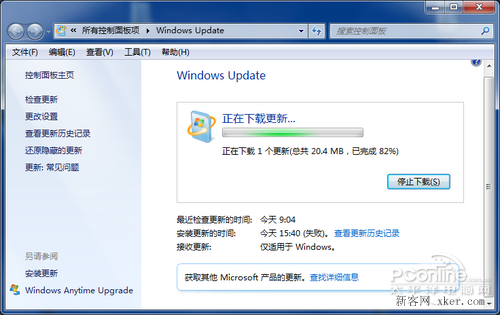
IE11forWin7安装图文教程最好在安装IE11forWin7之前更新WindowsUpdate文件
先来看看IE11forWin7的安装过程吧!首先登录微软官网(点击进入),根据你的电脑需求下载相应版本的IE11forWin7(这里强调的是,仅IE11forWin7 SP 1或以上系统)。
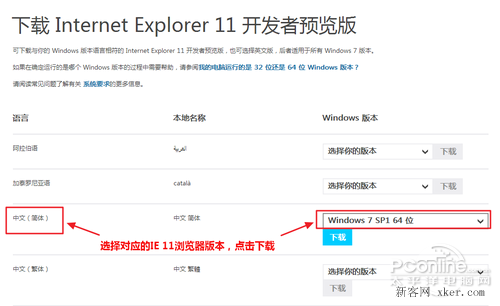 选择相应的IE11forWin7浏览器版本进行下载。
选择相应的IE11forWin7浏览器版本进行下载。
下载完成后,点击运行开始安装IE11forWin7浏览器。
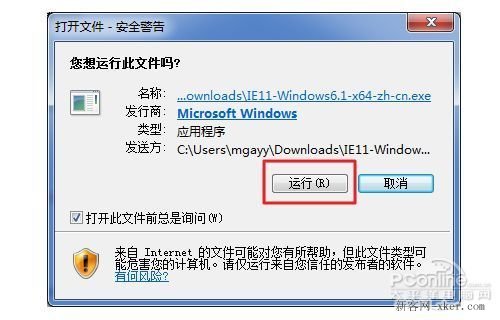 IE11forWin7安装图形教程安装
IE11forWin7安装图形教程安装
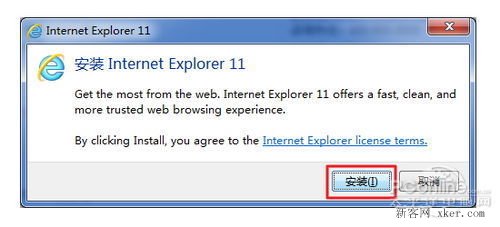 IE11forWin7安装图形教程安装
IE11forWin7安装图形教程安装
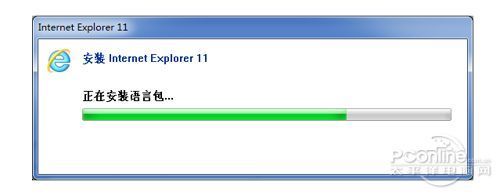 IE11forWin7安装图形教程安装
IE11forWin7安装图形教程安装
整个安装过程非常简单。只要版本对应,电脑配置和电脑系统符合要求,安装基本可以成功。安装完成后,需要重启电脑才能生效。
:用于Win7浏览器的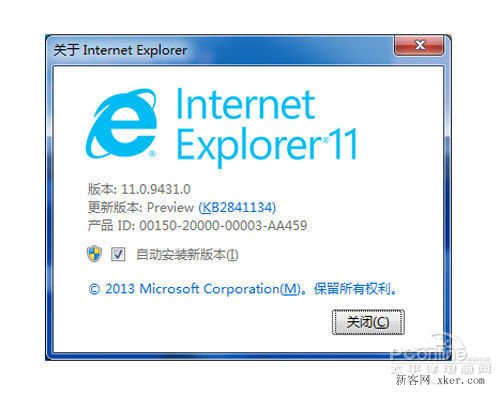 IE11已成功安装
IE11已成功安装
当然,如果你觉得IE11浏览器不能满足你的要求,可以卸载如下:
1.单击“开始”按钮,在搜索框中输入“程序和功能”,然后选择“查看已安装的更新”。
2.在“卸载更新”下,向下滚动到“MicrosoftWindows”部分。
3.右键点击“IE11”,点击“卸载”,出现提示后点击“是”。
4.点击“立即重启”后,会恢复到之前的ie浏览器版本。






